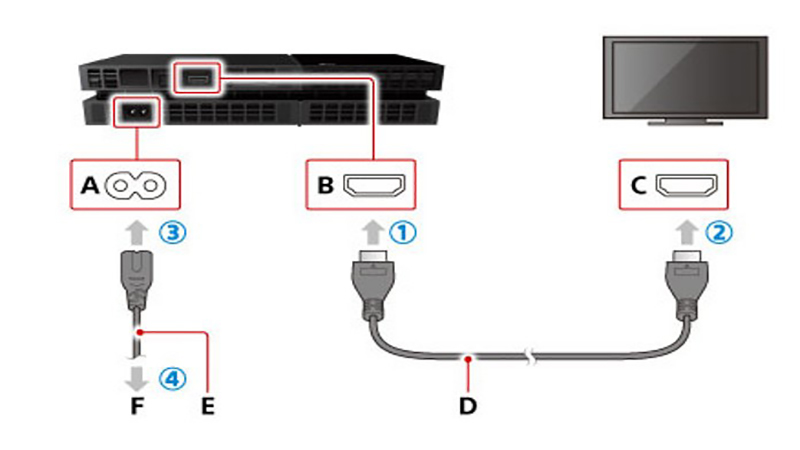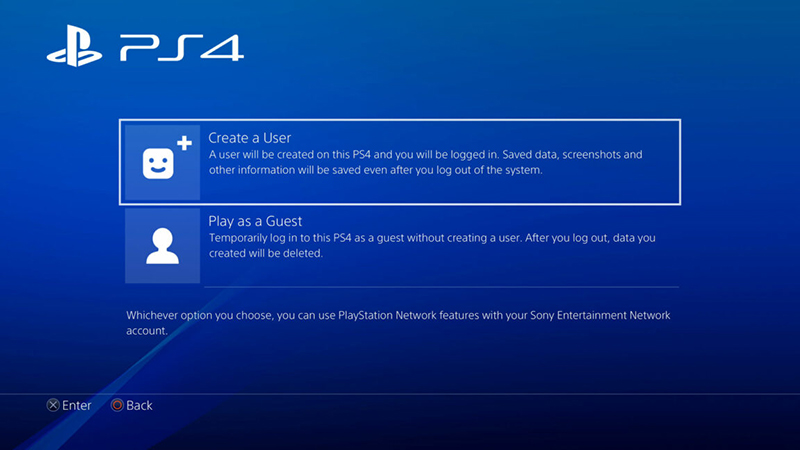اگر جزو عاشقان بازیهای ویدیویی هستید. قطعا یکی از چیزایی که برای شما لحظات هیجانانگیز را ثبت میکند، وجود یک دستگاه ps4 یا ps4pro است. اگر به تازگی این دستگاه را خریدید و دوست دارید سریعتر نصبش کنید تا با دوستانتان بازی کنید اما درباره راه نحوه راه اندازی ps4 اطلاعی ندارید. و نمیدانید که چگونه باید آن را نصب کنید، این مقاله را تا انتها مطالعه کنید و طبق دستورالعمل اجرا کنید. اموزش راه اندازی PS4 Pro فارسی و راه اندازی ps4 slim روش یکسانی دارد؛ آن را در ادامه این مطلب خواهید یافت.

لوازم مورد نیاز برای نصب و راه اندازی ps4 و ps4pro و ps4 Slim
- کابل HDMI
- USB Flash با حداقل یک گیگابایت فضای خالی
- کابل برق
- کابل شارژ USB
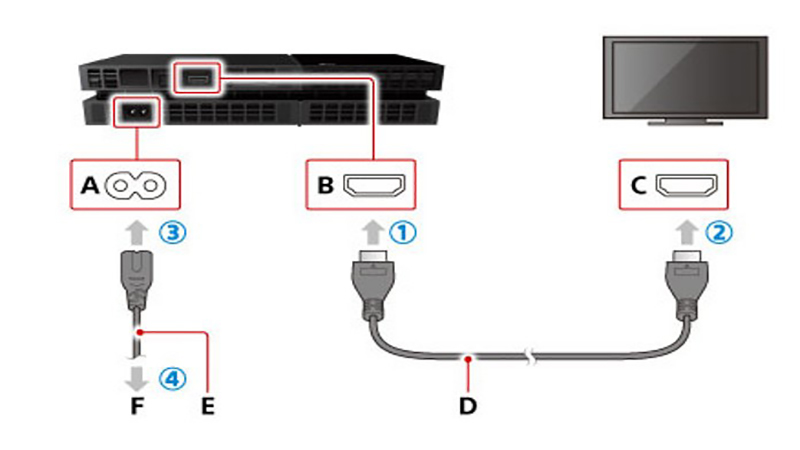
نصب و راه اندازی ps4 به زبان فارسی
آموزش راه اندازی ps4 بسیار ساده است کافیست مراحل زیر را دنبال کنید.
- کنسول را به تلویزیون وصل کنید.
- یک سر کابل HDMI را به ورودی HDMI در پشت پلیاستیشن وصل کنید.
- سر دیگر کابل HDMI را به درگاه و خروجی HDMI PS4 تلویزیون متصل کنید.
- کابل برق را در کانکتور AC IN در پشت کنسول وصل کرده و سر دیگر را به پریز برق متصل کنید.
- کابل micro Usb را به کنترلر Dual Shock4 و سر دیگر کابل را به USB Ps4 وصل کنید.
- برای روشن کردن دستگاه ps4 دو را وجود دارد.
- دکمه PS را روی کنترل دوال شاک4 برای چند ثانیه نگه دارید .
- یا دکمه پاور جلوی کنسول را فشار دهید.
- حالا باید به اینترنت متصل شوید.
- کنترلر را میتوانید از طریق کابل USB وصل کنید.
طریقه جفت کردن کنترلر بی سیم DualShock4 به کنسول ps4
- ابتدا کنسول ps4 را روشن کنید.
- کنترلر را با کابل micro USB وصل کنید و دکمه ps روی کنترلر را فشار دهید.
- وقتی چراغ کنترلر روشن شد، میتوانید کابل micro USB را جدا کنید تا کنترلر به صورت وایرلس کار کند.
روش اتصال اینترنت در ps4
میتوانید از دو روش بیسیم Wifi و یا سیمی با کابل LAN به اینترنت وصل شوید.
- روی صفحه اصلی به تنظیمات وارد شوید.
- از منوی تنظیمات” Settings” روی “Network” کلیک کنید.
- روش اتصال را انتخاب کنید. (به وایفای متصل شوید).
- روش Easy Setup را انتخاب کنید.
- شبکه Wifi را از میان لیست انتخاب کنید.

چگونه صدای هدفون را در ps4 فعال کنیم؟
برای تنظیم صدای هدفون دو گزینه وجود دارد. یک راه نسبت به دیگری طولانیتر است. در حالت اول این گونه عمل کنید:
مسیر طولانی:
- ابتدا به تنظیمات “Settings” دستگاه Ps4 وارد شوید.
- سپس “Devices” را انتخاب کنید.
- و روی “Audio Devices” کلیک کنید.
- حالا “Volume Control” را انتخاب کنید.
مسیر کوتاه: برای دسترسی به سریعترین مسیر، مراحل زیر را دنبال کنید:
- به قسمت “Quick Menu” وارد شوید. ( برای دسترسی به منوی سریع، دکمه PS کنترلر را چند ثانیه نگه دارید تا به منوی سریع وارد شوید).
- حال روی”Sound/Devices” کلیک کنید.
- سپس (Headphones)” Volume Control” را انتخاب کنید.
- اکنون میتوانید صدا را تنظیم کنید.
به این صورت میتوانید حین بازی صدای هدفون را در سریعترین زمان تنظیم کنید و از بازی لذت ببرید.
نصب و راه اندازی ps4 بدون اینترنت
خبر خوب اینکه شما برای بازی با پلی استیشن 4 به اتصال به اینترنت نیازی ندارید. البته این روش نقاط ضعفی دارد زیرا نمیتوانید از امکانات اتصال به صورت آنلاین استفاده کنید. مثلا ویژگیهایی مانند بازی چننفره و کدهای بازی را نمیتوانید در نسخه آفلاین استفاده کنید. بنابراین اگر به اینترنت دسترسی نداشته باشید بسیاری از قابلیتها را از دست میدهید. برای استفاده از روش آفلاین مسیر زیر را پیگیری کنید.
- پس از نصب ps4 به پروفایل خود وارد شوید.
- در این قسمت میتوانید وضعیت اتصال را تغییر دهید.
- اکنون گزینه Appear Offline را کلیک کنید.
- اکنون وضعیت اتصال انلاین به حالت آفلاین تغییر پیدا کرد.
آموزش راه اندازی مجدد ps4
- به صفحه به روزرسانی ps4 بروید.
- قسمت “نصب مجدد نرمافزار” را کلیک کنید.
- فایل نصب را دانلود کنید.
- فایل نصب شده را در پوشه UPDATE ذخیره کنید.
- درایو USB که در داخل آن فایل نصب وجود دارد، به کنسول ps4 وصل کنید.
- اکنون دستگاه ps4 را در حالت “Safe Mode” روشن کنید.
- برای روشن شدن به حالت “Safe Mode” دکمه روشن/خاموش کنسول را برای چند ثانیه نگه دارید و بعد از شنیدن صدای بوق دوم آن را رها کنید.
- اکنون گزینه “Safe Mode7” هفتمین گزینه را انتخاب کنید.
- Ps4 را مجدد نصب کنید.
- گزینه Update from USB Storage Device را کلیک و ok را انتخاب کنید.
- اگر کنسول ps4 فایل به روزرسانی را نمیشناسد، به احتمال زیاد نام پوشه و نام فایل هم خوانی ندارند. نام پوشه و فایل را با حروف بزرگ انتخاب کنید.

آموزش راه اندازی PS4 pro فارسی
نصب و راه اندازی ps4 pro و ps4 به یک صورت اجرا میشود. در ادامه مراحل زیر را دنبال کنید:
- یک سر کابل HDMI را به پشت کنسول بازی وصل کنید.
- سردیگر کابل HDMI را به درگاه خروجی HDMI PS4 تلویزیون متصل کنید.
- کابل برق را در کانکتور AC IN در پشت کنسول وصل کرده و سر دیگر را به پریز برق متصل کنید.
- اکنون پریز برق را وصل کنید و کنسول بازی را روشن کنید.
- در این مرحله باید کنسول ps4pro را به اینترنت وصل کنید.
- حالا میتوانید بازی را شروع کنید.
آموزش مرحله به مرحله نصب و راه اندازی اولیه ps4 slim
برای راهاندازی ps4 slim به صورت زیر عمل کنید.
- ابتدا کابل برق Ac را به پشت کنسول وصل کنید.
- سپس یک سر کابل HDMI را به خروجی HDMI در پشت دستگاه متصل کنید.
- سر دیگر کابل HDMI را به یک مانیتور بزرگ یا تلویزیون متصل کنید.
- به بخش تنظیمات اینترنت کنسول بازی وارد شوید.
- و روی نام WIFI کلیک کنید.
- کنترلر را از طریق کابل یو اس بی متصل کنید.
- اکنون میتوانید دستگاه را روشن کنید.
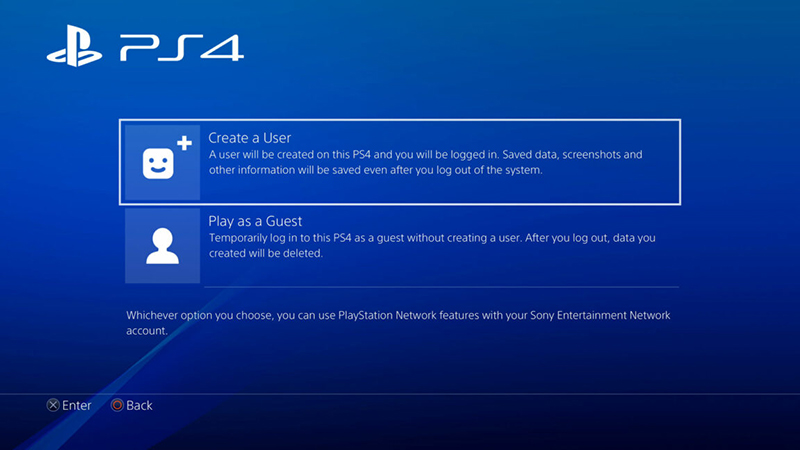
چگونه اکانت ps4 بسازیم؟
- دکمه PS را فشار دهید تا به منوی سریع دسترسی پیدا کنید.
- دکمه power را کلیک کرده سپس Switch user را انتخاب کنید.
- از گزینه New User ، Create a user را کلیک کنید.
- آدرس ایمیل خود را وارد کرده و روی ایمیل تایید کلیک کنید.
اکانت PSN Play Station Network Account چیست؟
یک سرویس پخش آنلاین بازی و محتواهای تصویری شرکت سونی است. و کاربران میتوانند با ساخت یک حساب PSN به انواع بازی ها، ویدیوها و فیلمها دسترسی داشته باشند.
چگونه HDR را در ps4 فعال کنم؟
رنگآمیزی و کیفیت تصاویر مهمترین ویژگی برای تجربه یک بازی هیجانانگیز است. یک گزینه جذاب در ps4,ps pro قابلیت HDR است. اما همه بازیها و سرویسهای ps4 از آن پشتیبانی نمیکنند. بنابراین باید HDR را در منوی بازی فعال کنید. برای فعالسازی مراحل زیر را دنبال کنید:
- سیستم عامل PS4 را به آخرین نسخه بهروزرسانی شده است.
- کنسول PS4 را با کابل HDMI به تلویزیون وصل کنید.
- به منوی اصلی وارد شوید.
- تنظیمات “SETTINGS” را انتخاب کنید.
- در این قسمت گزینه “SOUND AND SCREEN” را کلیک کنید.
- سپس گزینه “VIDEO OUTPUT SETTINGS” را انتخاب کنید.
- در نهایت HDR و گزینه “AUTOMATIC” کلیک کنید.
آیا باید همیشه HDR فعال باشد؟
درست است که فعال کردن گزینه HDR تصاویر را با کیفیت عالی نمایش میدهد اما همیشه این گزینه انتخاب درستی نیست. مثلا اگر گرافیک و رنگبندی بازی خیلی زیاد باشد، خاموش کردن HDR بهتر است. در ضمن درصورتی که در ps4pro بازی با کیفیت 4k بازی میکنید، روشن بودن HDR، نرخ تازهسازی صفحه را کاهش میدهد.در نهایت اولویت انتخاب به عهده شماست.
سوالات متداول
- چگونه ps4,ps4pro را به تلویزیون وصل کنیم؟ این کار را به راحتی با کابل HDMI میتوانید انجام دهید. یک سر کابل را به پشت کنسول و سر دیگر را به خروجی HdMI ps4 در تلویزیون متصل کنید و بعد کابل کانکتور AC را پشت کنسول وصل کنید.
- آیا میتوان بدون اینترنت کنسول ps4 را نصب کرد؟ بله اما قابلیتهای حالت آنلاین مثل بازیهای چندنفره و استفاده از کدهای بازی را ندارد. برای فعال کردن حالت آفلاین به پروفایل خود وارد شوید وگزینه Appear offline را فعال کنید.
- چگونه ps4 را به اینترنت وصل کنیم؟ به صفحه اصلی به تنظیمات وارد شوید، از منوی تنظیمات Settings روی Network کلیک کرده سپس به وایفای متصل شوید. Easy Setup را انتخاب کرده سپس از میان لیست به وایفای وصل شوید.

بررسی گوشی سامسونگ اس ۲۴ اولترا به همراه تست گیمینگ و کیفیت دوربین ها
بررسی گوشی سامسونگ گلکسی S24 Ultra